Come vedere Netflix su TV non Smart
Il tuo modo preferito per trascorrere il tempo libero è goderti film e serie TV: proprio per questo motivo alla fine non sei riuscito a resistere al fascino dei servizi di streaming. Più precisamente, hai deciso di approcciarti a Netflix e al suo vasto catalogo. Hai già compreso che è possibile prendere visione di questi contenuti da smartphone e tablet, ma hai invece qualche dubbio per quel che concerne il televisore.
Infatti, ti stai chiedendo come vedere Netflix su TV non Smart, in quanto disponi di un modello un po’ datato di cui però non vorresti liberarti. Hai sentito dire che è possibile passare per diverse soluzioni, anche economiche, per effettuare quest’operazione, ma non hai la più pallida idea di dove rivolgere il tuo sguardo. Non preoccuparti: sono qui proprio per darti una mano a orientarti relativamente alle proposte del mercato.
No, non ti hanno mentito: il tuo obiettivo si può effettivamente raggiungere in breve tempo e senza spendere troppo. Di seguito puoi infatti trovare parecchie indicazioni in merito: vedrai che le soluzioni non mancano di certo e che riuscirai a trovare ciò che fa al caso tuo. Se sei pronto, prosegui dunque con il tutorial. Detto questo, a me non resta altro da fare, se non augurarti buona lettura e soprattutto buona visione!
Indice
Dispositivi compatibili con Netflix
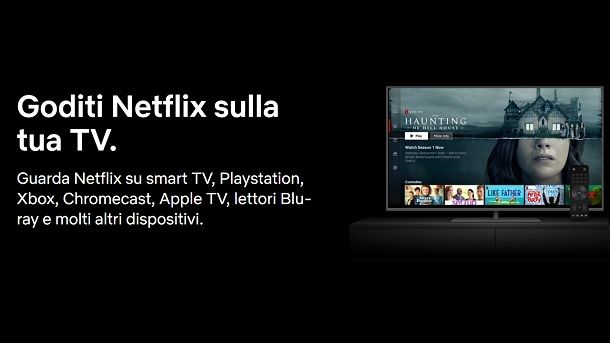
Netflix è uno dei servizi di streaming più noti presenti sul mercato (si tratta del servizio a cui un po’ tutti fanno riferimento quando parlano di nuovi film e serie TV originali, per intenderci), dunque non dovresti preoccuparti troppo in termini di dispositivi compatibili. In ogni caso, ritengo sia giusto fornirti delle rapide indicazioni in merito, così farti comprendere quanto questo servizio sia compatibile con svariate tipologie di prodotti.
Non si tratta, infatti, di un servizio fruibile unicamente da computer, smartphone e tablet, ma anche da dispositivi come dongle HDMI, TV Box, lettori multimediali per streaming e console per videogiochi. Insomma, Netflix è ormai compatibile un po’ con tutto ciò a cui potresti pensare, tanto che ormai risulta quasi superfluo fare riferimento a specifiche richieste a livello di dispositivi. Se possiedi un modello recente, probabilmente il servizio di streaming è compatibile (puoi trovare maggiori informazioni sul portale ufficiale di Netflix).
Avrai dunque probabilmente già compreso dove voglio arrivare: se vuoi prendere visione del tuo abbonamento Netflix (che chiaramente deve già essere attivo; puoi trovare maggiori dettagli nel mio tutorial su come abbonarsi a Netflix e quanto costa) su un TV non Smart, ciò che puoi fare è affidarti a un dispositivo esterno da collegare al televisore, in modo che sia poi possibile usufruire tramite quest’ultimo dell’applicazione ufficiale di Netflix (che generalmente è preinstallata o semplicemente si scarica dall’apposito negozio digitale).
In questa sede effettuerò dunque un approfondimento delle principali soluzioni che ti permettono di fare questo, tra chiavette HDMI (la soluzione più economica: spesso si fa riferimento a poche decine di euro), TV Box e console per videogiochi. Vedrai che a breve avrai tutto più chiaro e potrai scegliere tra miriadi di prodotti appartenenti a varie fasce di prezzo: fai solamente attenzione al fatto che generalmente questi dispositivi si collegano al TV tramite porta HDMI. Verifica, dunque, che il tuo modello abbia a disposizione quest’ultima, oppure, se si tratta di un modello molto vecchio, prendi in considerazione l’acquisto di qualche adattatore da HDMI a SCART.
Come guardare Netflix su TV non smart
Dopo averti fornito dettagli relativi ai dispositivi compatibili con Netflix, ritengo sia arrivato il momento di comprendere al meglio la procedura su come vedere Netflix su TV non smart. Qui sotto puoi trovare tutti i dettagli del caso relativi ai principali dispositivi esterni che puoi usare per raggiungere il tuo obiettivo.
Vedere Netflix su TV tramite Chromecast

Una delle soluzioni più interessanti che potresti voler prendere in considerazione per prendere visione dei contenuti di Netflix sul tuo TV di fiducia mentre sei comodamente spaparanzato sul divano è Chromecast.
Di cosa si tratta? Chromecast è un dongle HDMI prodotto da Google che, una volta collegato al TV, mette a disposizione svariate funzionalità smart. In parole povere, tramite un telecomando esterno potrai controllare il sistema operativo integrato nella chiavetta, che ti consentirà di utilizzare l’app ufficiale di Netflix. Ti fornisco subito delle indicazioni pratiche in merito al funzionamento: dopo aver collegato il dispositivo alla porta HDMI del TV e aver fornito a quest’ultimo energia elettrica mediante il cavo di alimentazione USB (collegabile sia a una porta USB del televisore che a un caricatore USB per cellulari), aver posizionato il televisore sulla giusta sorgente video e aver eseguito una rapida configurazione guidata, potrai iniziare a utilizzare l’app di Netflix.
Attenzione però: quest’ultima è disponibile solamente nella versione Chromecast con Google TV del prodotto, che generalmente ha un prezzo di 69,99 euro e permette, oltre che di installare e usare le app direttamente sul dispositivo, di riprodurre video in 4K con HDR e Dolby Vision. Questa è inoltre la variante che viene fornita con un telecomando proprietario. Ti consiglio di dare un’occhiata al portale ufficiale di Google per tutti i dettagli del caso e per poter eventualmente procedere con l’acquisto.
Per il resto, devi sapere che la versione base di Chromecast, invece, generalmente permette semplicemente di trasmettere il flusso video proveniente da un altro dispositivo al TV, in modo da visualizzare i contenuti di Netflix su un ampio schermo. Dovrai dunque avere a disposizione il servizio, ad esempio, su smartphone e tablet o computer per poter poi inviare tutto al televisore. In questo caso, però, generalmente il prezzo è inferiore, dato che si fa riferimento a 39 euro (la risoluzione è però limitata al Full HD in questo caso). In ogni caso, per qualsivoglia dubbio in merito alle proposte di Google, ti consiglio di fare riferimento alle mie guide su come collegare Chromecast, come installare e configurare Chromecast e soprattutto come funziona Chromecast.
Vedere Netflix su TV tramite Amazon Fire TV Stick

Un’altra valida soluzione è Amazon Fire TV Stick, la chiavetta HDMI del colosso dell’e-commerce.
Il funzionamento è molto semplice: si collega il dispositivo alla porta HDMI del televisore, si fornisce l’alimentazione tramite presa di corrente e si utilizza l’apposito telecomando per eseguire una rapida configurazione iniziale. Si ha così accesso a un mondo di funzionalità smart mediante il sistema operativo integrato basato su Android e il negozio digitale Amazon Appstore, che al suo interno mette a disposizione anche l’app ufficiale di Netflix.
L’unica cosa che ci tengo a sottolineare in questa sede è l’esistenza di più varianti di Amazon Fire TV Stick. Risulta dunque importante fare attenzione a quale modello si acquista, in quanto ci sono delle differenze di non poco conto. Per intenderci, il modello meno costoso Fire TV Stick Lite viene fornito con un comando basilare, arriva alla risoluzione Full HD, mentre il top di gamma Fire TV Stick 4K Max arriva alla risoluzione 4K e ha un telecomando completo. In tutti i casi troverai l’app Netflix, in quanto ormai presente ovunque, ma potresti voler fare attenzione alle differenze.
Nel caso avessi dubbi in merito a come funziona questa soluzione e alle differenze tra i vari modelli, ti invito caldamente a consultare il mio tutorial su che cos’è e come funziona Amazon Fire TV Stick, in cui sono sceso nel dettaglio in merito a essenzialmente tutto ciò che c’è da sapere relativamente al prodotto.

Amazon Fire TV Stick con telecomando vocale Alexa (con comandi per la ...
Per il resto, ritengo sia giusto metterti a conoscenza anche dell’esistenza di Fire TV Cube, ovvero un box multimediale che risulta una sorta di ibrido tra Amazon Fire TV Stick e uno speaker Amazon Echo. Chiaramente anche in questo caso c’è il supporto all’app Netflix e si arriva fino alla risoluzione 4K.
Vedere Netflix su TV tramite Apple TV

Netflix è disponibile anche su Apple TV, un media center prodotto da Apple che consente di sfruttare numerose app, compresa, per l’appunto, quella del popolare servizio di streaming. Tra l’altro, mediante questa soluzione è possibile anche inviare contenuti multimediali dai dispositivi iOS/iPadOS/macOS al televisore sfruttando il sistema wireless AirPlay.
Il prodotto è disponibile in due varianti: una base da 32GB con risoluzione 1080p e una più avanzata, denominata Apple TV 4K, che ha una memoria da 32GB o 64GB e supporta la risoluzione 4K. Si può acquistare nei principali store di elettronica, sia fisici che online. Tra l’altro, se ti stai chiedendo come vedere Netflix su TV non Smart senza Wi-Fi, devi sapere che questa soluzione supporta anche la connettività tramite porta Ethernet.
Una volta collegato il dispositivo al TV tramite HDMI, aver fornito a quest’ultimo energia elettrica e aver terminato la rapida configurazione iniziale, potrai iniziare a guardare i contenuti di Netflix mediante l’apposita applicazione ufficiale, che si può scaricare dal negozio digitale App Store. Per tutti i dettagli del caso, ti invito a fare riferimento alla mia guida su come funziona Apple TV, in cui ho spiegato come gestire le app e come eventualmente inviare il flusso video da iPhone, iPad e Mac tramite AirPlay.
Vedere Netflix su TV tramite console per videogiochi

Come dici? Disponi già in casa di una console per videogiochi di generazione recente? Perfetto, allora non ti serve acquistare alcun dispositivo esterno, in quanto già la tua PlayStation o Xbox può farti accedere all’app ufficiale di Netflix (purtroppo quest’ultima non è invece ancora disponibile per Nintendo Switch).
In ogni caso, se disponi, ad esempio, di una PlayStation 5, una PlayStation 4, una Xbox Series X/S o una Xbox One, devi sapere che puoi tranquillamente usare l’app di Netflix. Ad esempio, su PS4 ti basta selezionare l’icona TV e video presente direttamente nella schermata principale della console, premere sul riquadro di Netflix e selezionare l’opzione Scarica. In alternativa, ti consiglio di effettuare una ricerca all’interno dello store digitale integrato nella tua console di fiducia.
Per il resto, se hai dubbi in merito a questa possibilità, ti consiglio di fare riferimento, ad esempio, al mio tutorial su come scaricare Netflix su PS4, alle linee guida ufficiali di Netflix per PlayStation e alle FAQ ufficiali di Netflix legate Xbox. Tieni in ogni caso a mente il fatto che la massima risoluzione supportata può variare a seconda della console a tua disposizione. Per intenderci, su PS4 base si arriva al massimo a 1080p, mentre su PS4 Pro e PS5 si raggiunge il 4K.

PS4 - 500 GB F Chassis, Black

PlayStation4 - Konsole (500GB, schwarz, slim) [Edizione: Germania]

Xbox Series S

Xbox Series X

Xbox One X - Console 1TB

Xbox One One S 1 TB, Bianco
Altre soluzioni per vedere Netflix su TV non smart
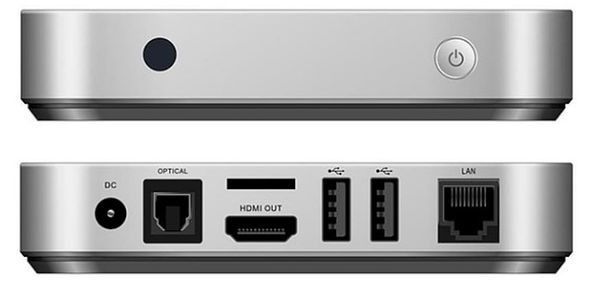
Per il resto, chiaramente là fuori esistono parecchie altre soluzioni che ti consentono di rendere Smart il tuo televisore di fiducia. Mi riferisco, ad esempio, al mercato dei TV Box Android (in questo caso fai molta attenzione alle certificazioni, in quanto la maggior parte dei device di questo tipo non consente di vedere Netflix in risoluzioni superiori all’SD), nonché a soluzioni come NOW Smart Stick (il dongle HDMI dedicato all’apposito servizio di streaming di Sky, che però in realtà supporta anche l’app di Netflix) e i decoder Sky Q e TIMvision Box. Insomma, le possibilità in termini di scelta non mancano di certo, come descritto in questa sede. Non ti resta che scegliere quella che fa maggiormente al caso tuo.

NVIDIA SHIELD Android TV Pro Streaming Media Player, film in 4K HDR, s...

NVIDIA SHIELD TV, Risoluzione HDR 4K, telecomando e controller incluso...
Infine, potrebbe interessarti consultare anche la mia guida generale su come trasformare un TV in Smart TV, in cui ho spiegato un po’ tutto quello che c’è da sapere in merito all’argomento.
Vedere Netflix su TV non smart senza WiFi

Una soluzione alternativa per guardare Netflix su TV non Smart riguarda l’utilizzo di un computer e un cavo HDMI (potresti anche aver bisogno di un adattatore SCART-HDMI per i televisori più datati).
Collegando un’estremità del cavo HDMI alla porta del computer e l’altra alla porta presente sul retro del TV è infatti possibile attivare la modalità desktop esteso. In questo modo, i contenuti di Netflix che vengono riprodotti sullo schermo del computer vengono visualizzati anche sul pannello del TV. Per maggiori dettagli su questa possibilità, ti invito a consultare la mia guida su come collegare il PC al TV tramite HDMI.
Altri sistemi per vedere Netflix su TV non smart senza WiFi consistono nell’usare molti dei dispositivi citati in precedenza (es. Apple TV o le console per videogame) tramite cavo Ethernet anziché rete wireless.
In qualità di affiliati Amazon, riceviamo un guadagno dagli acquisti idonei effettuati tramite i link presenti sul nostro sito.

Autore
Salvatore Aranzulla
Salvatore Aranzulla è il blogger e divulgatore informatico più letto in Italia. Noto per aver scoperto delle vulnerabilità nei siti di Google e Microsoft. Collabora con riviste di informatica e cura la rubrica tecnologica del quotidiano Il Messaggero. È il fondatore di Aranzulla.it, uno dei trenta siti più visitati d'Italia, nel quale risponde con semplicità a migliaia di dubbi di tipo informatico. Ha pubblicato per Mondadori e Mondadori Informatica.






